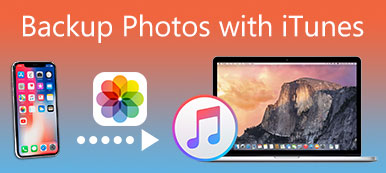iTunes tulisi olla yksi tärkeimmistä ohjelmista iOS-käyttäjille. Se on enemmän kuin videoiden ja musiikin mediahallinta, se myös synkronoi tiedostoja eri iOS-laitteiden välillä. Jos olet jo synkronoinut tiedostot iTunes-varmuuskopioon, voit myös palauttaa poistetut tiedot iTunesista.
Kun poistat joitakin tärkeitä tiedostoja vahingossa, voit palauttaa tiedot iTunes-varmuuskopiosta. Ratkaisulle on kuitenkin suuri haittapuoli, sinun on poistettava kaikki iPhonen tiedot palauttamiseksi iTunes-varmuuskopiosta. Onko menetelmää palauttaa tietoja iTunesista ilman palautusta?
Artikkelissa selitetään iTunesin tietojen palauttamisen eri menetelmät, jotta saat halutut tiedostot helposti. Jos olet edelleen hämmentynyt iTunesin varmuuskopion tietojen palautusmenetelmän kanssa, voit oppia tarkemmin alla kuvatulla tavalla.
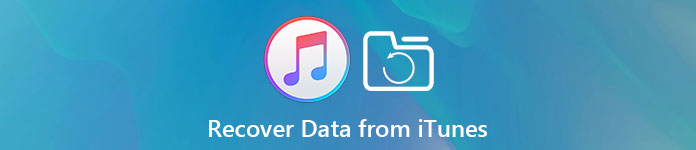
Apeaksoft iPhone Data Recovery
Apeaksoft iPhone Data Recovery on ammattimainen iTunes Data Recovery -ohjelman palautustieto iTunes-varmuuskopiosta ilman iOS-laitteen nollaamista. Lisäksi voit esikatsella iTunes-varmuuskopiota ennen palautusta. Se tarkoittaa, että voit valita palautettavat tiedostot. Tämä ohjelmisto lupaa sinulle nopeat ja luotettavat palautusasetukset, joiden avulla voit palauttaa menetetyt mediatiedostot, muistiinpanot ja yhteystiedot hetkessä.
Apeaksoft iPhone Data Recovery -ohjelman ominaisuudet
- 1. Palauta poistetut tai kadonneet tiedot iTunes-varmuuskopiosta, mukaan lukien valokuvat, viestit, yhteystiedot, muistiinpanot, puheluhistoria, videot, kalenterit, videot, sovellukset ja paljon muuta.
- 2. Esikatsele iTunes-varmuuskopiota ennen palauttamista ja kadonneiden tiedostojen palauttamista tietokoneeseen pitäen nykyinen ennallaan.
- 3. Suuri iTunes-tietojen palautustyökalu, jonka avulla voit esikatsella, viedä ja palauttaa kadonneita tietoja iTunes-varmuuskopiosta tietokoneellesi.
- 4. Useita hakutiloja palauttamaan poistetut tiedostot iTunes-varmuuskopiosta, iCloud-varmuuskopioinnista ja iOS-laitteista.
Tietojen palauttaminen iTunes Data Recovery -ohjelman avulla
Vaihe 1. Lataa ja asenna iTunes Data Recovery
Lataa iTunes Data Recovery viralliselta verkkosivustolta, asenna ohjelma ohjeiden mukaan. Tämän jälkeen käynnistä ohjelma tietokoneellasi. Ja sitten liitä iPhone ohjelmaan, joka näkyy käyttöliittymässä kerran havaitulla tavalla.

Vaihe 2. Valitse iTunesin palautustila
Sen jälkeen valitse "Palauta iTunes-varmuuskopiotiedostosta" -tila palauttaaksesi tietoja iTunes-varmuuskopiosta. Sinun on napsautettava "Aloita tarkistus" aloittaaksesi tiedostojen skannaamisen iTunes-varmuuskopiosta. Ja sitten löydät luettelon iTunes-varmuuskopiosta ohjelmasta.

Vaihe 3. Valitse tiedostot iTunes-varmuuskopiosta
Pääliittymässä näet, että kaikki varmuuskopiotiedostot luokitellaan eri luokkiin, kuten yhteystietoihin, puheluhistoriaan, muistiinpanoon, kalenteriin, viestiin ja niin edelleen. Voit esikatsella tiedostoja ennen palautusta iTunes-varmuuskopiosta.

Vaihe 4. Palauta tiedot iTunesista
Valitse kaikki tiedostot, jotka haluat palauttaa iTunesista, ja napsauta sitten "Palauta" -painiketta aloittaaksesi palautuksen. Vain minuutin kuluessa voit palauttaa tietoja iTunesista tietokoneelle. Voit synkronoida tiedostot iTunesiin tietokoneeltasi sen jälkeen. Täällä saatat haluta myös tietää miten varmuuskopio iPhone ilman iTunesia.
Tietojen palauttaminen iTunesin avulla
iTunesin pitäisi olla erinomainen ja ilmainen iPhone-tietojen palautus ohjelma tietojen hakemiseen iTunesista ilman nollausta. Mutta jos olet jo varmuuskopioinut tai vienyt tärkeät tiedostot tai hankkinut uuden iPhonen, voit myös käyttää iTunesia suoraan iPhonen palauttamiseen varmuuskopiosta. Opi vain yksityiskohtainen prosessi tietojen palauttamiseksi iTunesin avulla kuten alla.
Vaihe 1. Liitä iPhone tietokoneeseen
Kun liität iPhonen tietokoneeseen USB-kaapelilla, iTunes käynnistyy yleensä. Voit myös käynnistää ohjelman manuaalisesti tietokoneellasi. Jos viesti pyytää laitteen salasanaa tai "Luota tähän tietokoneeseen", noudata näytön ohjeita.
Vaihe 2. Valitse iPhone iTunesista
Ja sitten löydät iPhonen iTunesista ja kirjoita sitten "Yhteenveto" vasemmasta valikosta palauttaaksesi tiedostot iTunesin varmuuskopiosta. Valitse "Palauta varmuuskopio iTunesissa", tarkista kunkin varmuuskopion tiedot ja koko ja valitse sopivin.
Vaihe 3. Palauta tiedot iTunes-varmuuskopiosta
Napsauta Palauta varmuuskopio -vaihtoehtoa ja pidä laitteesi yhteydessä sen käynnistymisen jälkeen ja odota kadonneiden tai poistettujen tietojen synkronointia tietokoneeseen. Odota hetki, voit palauttaa iPhonen iTunes-varmuuskopiotiedostoista.
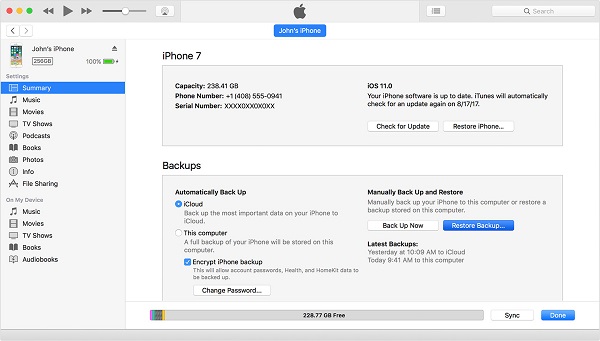
Seuraavassa on joitakin muita haittoja palauttaa iPhone iTunes-varmuuskopiosta.
- 1. ITunes-tiedostojen esikatselu ei onnistu, joten voit palauttaa kaikki tiedostot vain, kun haluat palauttaa iPhonen laitteen iTunes-varmuuskopiosta suoraan. Sen pitäisi olla turhautunut kokemus, jos et voi muistaa kadonneen tai poistetun tiedoston iTunes-varmuuskopiota.
- 2. Halutun iTunes-varmuuskopion valitseminen tai palauttaminen ei onnistu, se korvaa iPhonen kaikki sisällöt ja asetukset. Jos et ole varmuuskopioinut iPhonea iTunesiin jonkin aikaa, sinun on poistettava kaikki iPhonen tiedostot, jotta voit hakea aiemmin varmuuskopioidut tiedostot.
- 3. Palauta iPhone iTunes-varmuuskopiosta, joka korvaa koko iPhonen, sinun täytyy varmuuskopioida tiedostot iCloudiin tai hankkia toinen iTunes-varmuuskopio.
Yhteenveto
Kun poistat joitakin tärkeitä tiedostoja vahingossa, sinun pitäisi tietää tapa saada tiedostoja takaisin iTunes-varmuuskopiosta. Mutta on olemassa joitakin rajoituksia tiedostojen palauttamiseksi iTunes-varmuuskopiosta, kuten esikatselu poistetut tiedostot, korvata alkuperäinen iPhone ja menettänyt kaikki tiedostot nykyisessä iPhonessa. Jos sinun tarvitsee vain tarkistaa iTunes-varmuuskopiot, iTunesin tietojen palauttamisen pitäisi olla paras valinta. Apeaksoft iTunes Data Recovery -palvelun pitäisi olla yksi parhaista ohjelmista, joita sinun pitäisi ottaa huomioon. Se on monipuolinen ohjelma iPhonen tai muun iOS-laitteen palauttamiseksi iTunes-varmuuskopiosta. Voit aina noutaa tiedostot takaisin iOS-laitteeseen helposti. Jos sinulla on kysyttävää tiedostojen palauttamisesta iTunes-varmuuskopiosta, voit jakaa kommenttisi artikkelissa.